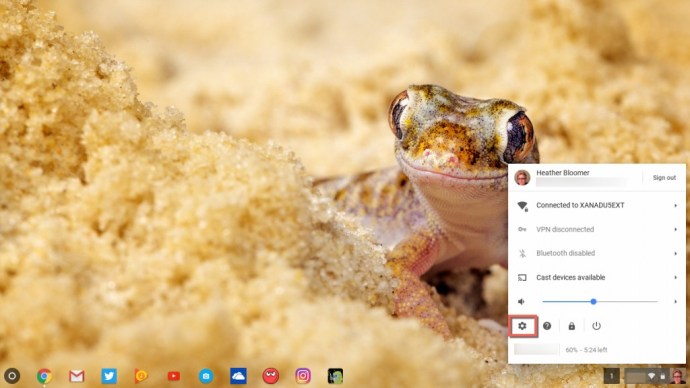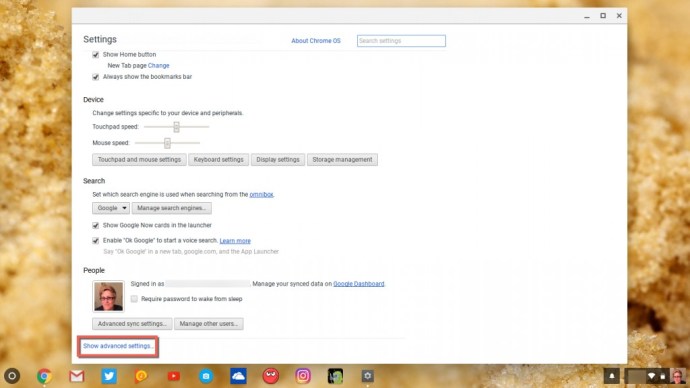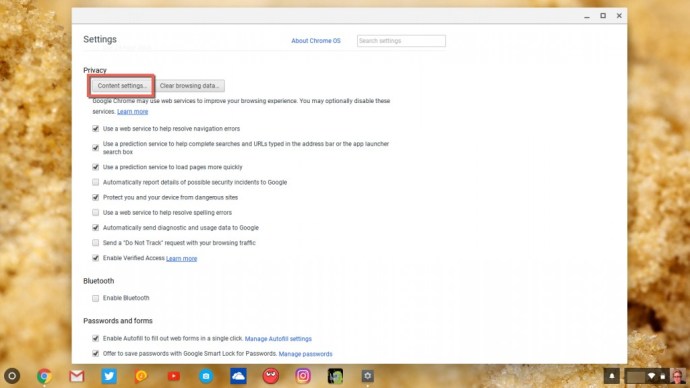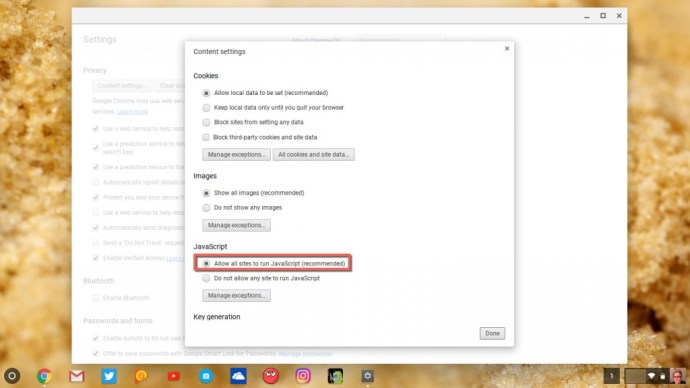„Java“ yra galinga programavimo kalba ir operacinė aplinka, kuri veikia su įvairia aparatūra, įskaitant „Chromebook“. Vienas šauniausių „Java“ dalykų yra tai, kad programa gali veikti naudojant tą patį kodą daugelyje skirtingų įrenginių.
![Kaip įdiegti ir naudoti „Java“ „Chromebook“ [2019 m. spalio mėn.]](http://pics.vulkandeluxepro1.com/wp-content/uploads/pc-mobile/820/cctpeofmla.jpg)
Jei norite žaisti „Minecraft“ ir kai kuriuos kitus įdomius žaidimus „Chromebook“, jums reikės „Java“.
„Java“ įdiegimas „Chromebook“, kad galėtumėte naudoti „Java“ programas, yra gana paprasta. Jei norite įdiegti „Java“ savo „Chromebook“, turėsite veikti kūrėjo režimu, o norėdami atsisiųsti ir įdiegti „Java“, turėsite naudoti „Crosh“ (komandinės eilutės apvalkalą).
Tai užtruks šiek tiek laiko, tačiau tai nėra sudėtinga ir ši pamoka padės jums tai padaryti. Taip pat galite tiesiog įgalinti „Javascript“ paleisti „Chromebook“ įrenginyje; tai dar lengviau, ir aš jums parodysiu, kaip tai padaryti.
Pradėsiu nuo paprasčiausio varianto: leisti „Javascript“ paleisti „Chromebook“. Tai atliekama tiesiog pakoregavus „Chromebook“ nustatymus.
Įgalinkite „Javascript“ savo „Chromebook“.
Paprasčiausias būdas leisti „Javascript“ paleisti „Chromebook“ įrenginyje yra šiose instrukcijose:
- Eikite į savo profilio nuotrauką apatiniame dešiniajame „Chromebook“ kampe ir spustelėkite ją.
- Tada spustelėkite krumpliaračio piktogramą, kurią naudodami pateksite į „Chromebook“ nustatymus.
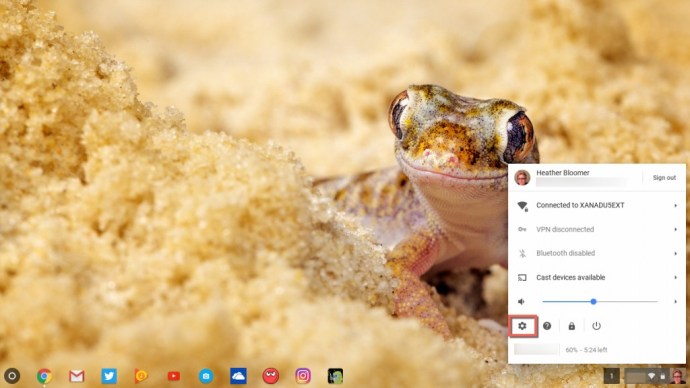
- Slinkite žemyn iki nuorodos Rodyti išplėstinius nustatymus, kuri paryškinta mėlyna spalva. Spustelėkite Išplėstiniai nustatymai.
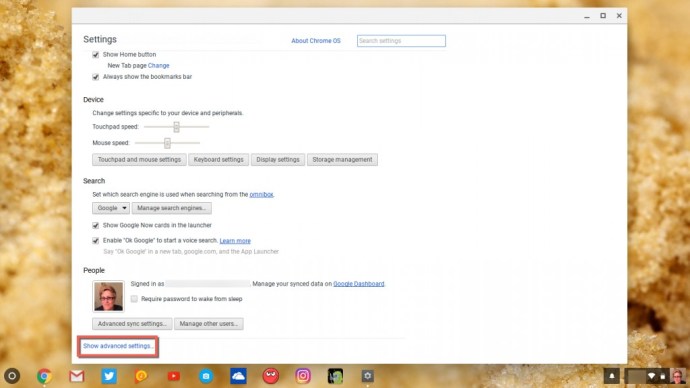
- Tada eikite į Privatumo nustatymai ir spustelėkite pilką mygtuką Turinio nustatymai.
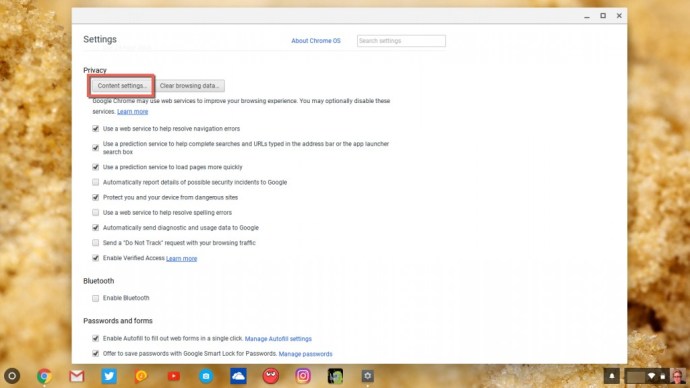
- Pasirodžiusiame iššokančiame lange matysite „Javascript“ kaip trečią elementą. Pažymėkite apskritimą šalia „Leisti visoms svetainėms paleisti „Javascript“ (rekomenduojama), jei jis dar nepasirinktas.
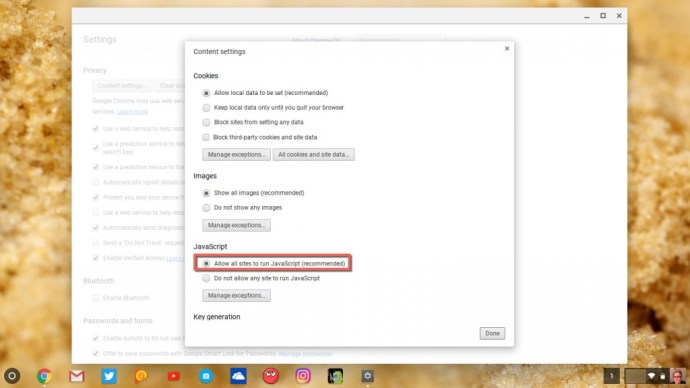
Dabar įgalinote „Javascript“ paleisti „Chromebook“. Bet kuri lankoma svetainė, kuriai reikalingas „JavaScript“, dabar turėtų tinkamai veikti „Chromebook“ įrenginio „Chrome“ naršyklėje. Ir tai nebuvo sunkiau nei bet kuriuo kitu metu pakoreguoti nustatymus bet kokiam kitam tikslui.
Tačiau jei norite įdiegti visavertį „Java“ įrenginį „Chromebook“, turite atlikti keletą papildomų veiksmų. Taip pat turėtumėte nepamiršti, kad jūsų „Java“ diegimas gali būti nestabilus arba visai neveikti; „Chromebook“ įrenginiai sukurti žmonėms, kuriems reikia prieigos tik prie pagrindinių dalykų, todėl jie yra gana paprasti ir menki, palyginti su kitomis operacinėmis sistemomis.
Bet jei nuspręsite, kad vis tiek norite pabandyti įdiegti pačią „Java“, elkitės atsargiai.
„Java“ diegimas „Chromebook“ įrenginyje
Įjungę „Chromebook“ įrenginį į kūrėjo režimą ir prisijungę prie įrenginio, atidarysite komandų apvalkalą; jis panašus į terminalą, kurį naudotumėte su „Windows“ arba „Mac“. Paspauskite klaviatūros klavišus Ctrl + Alt + T, kad atidarytumėte „Crosh“ apvalkalą.
Tada įveskite „shell“, kuris atidaro visą „Bash“ apvalkalą. (Nesijaudinkite, jei nežinote skirtumo tarp šių apvalkalų; tai nėra svarbu šiai mokymo programai.) Dabar galėsite paleisti komandas su sudo, kuri leidžia paleisti komandas kaip „root“ iš savo įprastą vartotojo paskyrą.
- Įveskite „sudo su“ (be kabučių) ir paspauskite „Enter“ savo „Chromebook“ klaviatūroje.
- Būsite paraginti įvesti slaptažodį. Atsižvelgiant į naudojamą „Chrome“ OS versiją, slaptažodis gali būti „chronos“, „chrome“, „facepunch“ arba „slaptažodis“. Jei anksčiau nustatėte savo apvalkalo slaptažodį, tai gali būti tas slaptažodis.
Tada turėsite padaryti, kad sistemos failas būtų įrašomas.
- Įveskite „mount -o remount, exec, rw/“, tada paspauskite klaviatūros klavišą Enter.
- Įveskite „cd /home“ ir dar kartą paspauskite Enter.
„Java 8“ programą atsisiųsite iš „Oracles“ svetainės. Jei turite 32 bitų įrenginį:
- Įveskite „wget //javadl.sun.com/webapps/downlo…undleId=106238 -Ojre.tar.gz“, tada paspauskite „Enter“.
Jei turite 64 bitų „Chromebook“ įrenginį:
- Įveskite „wget //javadl.sun.com/webapps/downlo…undleId=106240 -Ojre.tar.gz“, tada paspauskite „Enter“.
Kitas veiksmas yra ką tik atsisiųsto failo ištraukimas. Padaryti tai:
- Įveskite „tar zxvf jre.tar.gz“ ir paspauskite klaviatūros klavišą Enter.
- Įveskite „mv jre1.8* /bin“ ir paspauskite Enter.
- Įveskite „cd/bin“ ir paspauskite Enter; kuris atidarys vykdomąjį aplanką jūsų įrenginyje.
- Įveskite „1n -s/bin/jre1.8.0_45/bin/java/bin/java“ ir paspauskite „Enter“ (tačiau skaičių 45 pakeiskite „Java“ svetainėje rastos „Java“ versijos numeriu).
Jei viskas vyko pagal planą, dabar turėtumėte galėti paleisti „Java“ savo „Chromebook“ įrenginyje. Turėkite omenyje, jei viskas vyko pagal planą. Žinoma, šio proceso metu kažkas gali nutikti.
Į apvalkalą įveskite „java-version“, kad įrašytumėte „Java“ versiją, kurią ką tik įdiegėte „Chrome“ operacinėje sistemoje.
Atminkite, kad įdiegus „Java“ gali nepavykti visuose „Chromebook“ įrenginiuose dėl suderinamumo problemų. Jūsų sistema gali užšalti ir nereaguoti. Jei taip atsitiks, iš naujo paleiskite įrenginį; tai tikriausiai nesuderinama su Java.
Dabar žinote, kaip įgalinti „Javascript“ savo „Chromebook“ įrenginyje, o jei mėgstate nuotykius, „Chromebook“ įrenginyje galite įdiegti „Java“ programą.
Atminkite, kad „Javascript“ įgalinimas naudojant „Chromebook“ yra saugesnė alternatyva, stabilesnė ir patikimesnė nei bandymas įdiegti „Java“ programą. Jei nuspręsite įdiegti „Java“ kūrėjo režimu komandų apvalkale, darykite tai labai atsargiai. Darykite tai savo rizika.
Jei jūsų sistema užšąla, paleiskite iš naujo ir nutraukite „Java“ diegimo misiją, nes dėl tolesnių bandymų jums tik skaudės galvą. Norint įdiegti „Java“, neverta pakartotinai strigti „Chromebook“.
Jei naudojate „Chromebook“, jums gali būti naudingi kiti „TechJunkie“ straipsniai, įskaitant šiuos:
„Chromebook“ neprisijungia prie spausdintuvo – kaip pataisyti
Kaip naudoti padalintą ekraną „Chromebook“ įrenginyje
Kaip „Chromebook“ įjungti arba išjungti subtitrus
„Chromebook“ neįsijungia – ką daryti
Ar „Chromebook“ įrenginyje įdiegėte „Java“? Jei taip, ar turite patarimų „Chromebook“ naudotojams, bandantiems įdiegti „Java“? Prašome palikti mums komentarą žemiau!